系统|路由与NAS 篇八:快速上手NAS系统unRAID之基础篇(下):文件共享、容器、虚拟机( 三 )
配置目录
这里的配置,指的的 docker 中运行的应用软件的配置,比如 transmission 等
众所周知,在启动的容器中进行的文件变动,会随容器销毁而丢失
所以 unRAID 是建议将容器运行软件的配置写入挂载到容器中的配置目录以实现持久化:
/mnt/user/appdata以 transimission 为例,查看对应容器的运行参数配置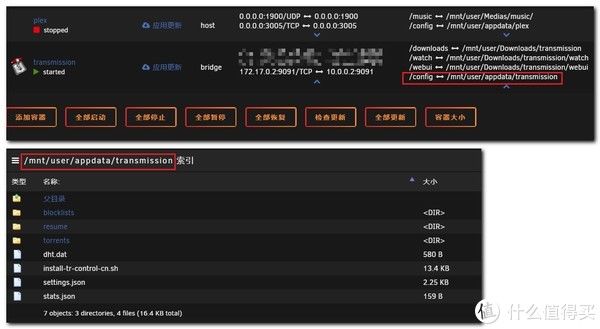
文章插图
这样,即使 transmission 容器销毁了,只需要按照原来的启动命令启动就可以恢复
镜像源加速默认情况下,unRAID 会从国外的 docker 源下载镜像,本身就比较慢
如果出现出国线路抽风或者 DNS 污染,拉取镜像就是一件非常烦心的事情了
这里我们可以通过修改为国内源进行加速(这里以中科大的源为例):
cat << EOF >/etc/docker/daemon.json
{
"registry-mirrors": ["https://ustc-edu-cn.mirror.aliyuncs.com/"]
}
EOF
然后执行重启 dockerd 的命令(该命令同时会关闭运行中的容器)
/etc/rc.d/rc.docker restart之后就可以从国内的镜像源拉镜像,速度以及稳定性更好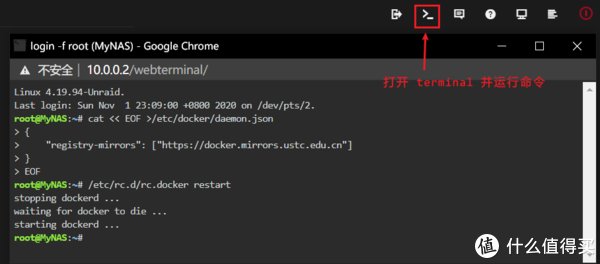
文章插图
不过这种方式在 unRAID 重启会失效,因此还需要进行持久化,
将第一条命令追加到 /boot/config/go 这个文件的最后即可(重启命令不要加上)
这样每次 unRAID 在重启之后就会执行这条命令,自动配置好镜像源
文章插图
如果不熟悉命令行编辑,可以直接挂载出来图形化文本编辑器
我自己目前用的是阿里的源,与上述例子中不太一样,可自行选择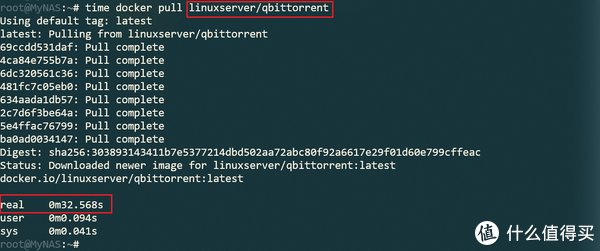
文章插图
这个是我设置后测试的结果,拉一个 qbittorrent 309MB 的镜像大概花了 32 秒
电信的百兆宽带,跑到 9.6MB/s ,这个速度算是挺快了
APP 商店安装应用正如上一篇基础中提到的:
这款 unRAID 的 APP 商店,本质上是一个 docker 模板库:
- 提供模板预设减少配置工作,比如图标、WebUI、关键运行参数等
- 执行 docker pull 拉取对应的容器镜像到本地
这里我以上面提到的
qbittorrent 为例,简单介绍如何安装并运行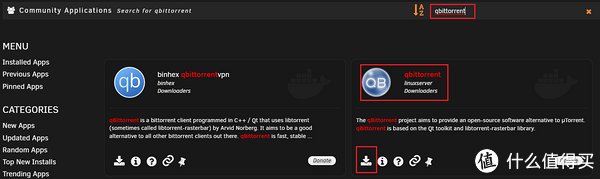
文章插图
在应用商店中过滤然后点击安装按钮,我选择的是
linuxserver 发布的镜像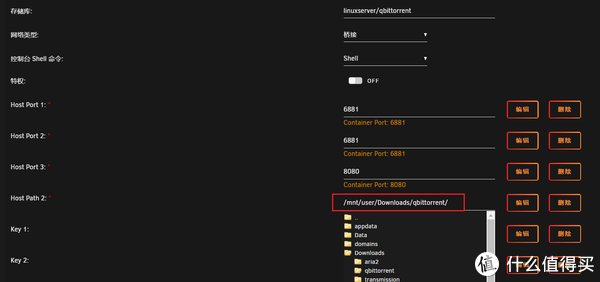
文章插图
设置一个 unRAID 宿主上的目录作为 qb 的下载目录,然后点击 APPLY 即可
PS: 因为只是演示,所以就尽量简化配置,实际上不建议使用默认的 6881 端口
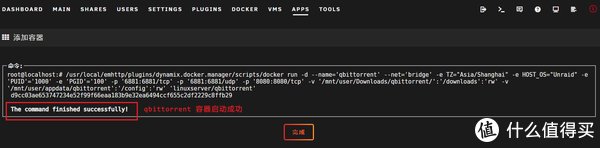
文章插图
回到 DOCKER 页面,可以看到 qbittorrent 已经运行起来了,
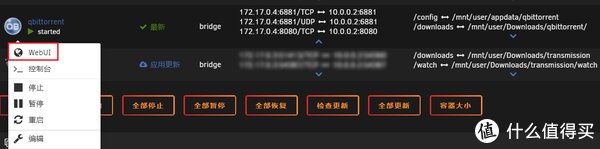
文章插图
点击图标进入 WebUI,或直接按照 unRAID 映射地址访问(
http://10.0.0.2:8080/)就可以看到登录页面,输入默认用户密码就可以进入 qbittorrent 管理界面
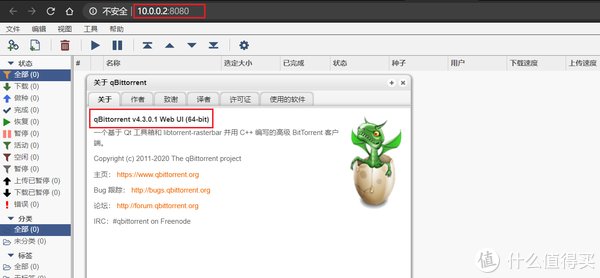
文章插图
PS: 这个版本 qbittorrent 的默认用户名密码是 admin adminadmin,记得修改
模板库安装应用社区 APP 商店无法覆盖全部的应用,总是有些不在里面的,
虽然可以手动拉取镜像来配置启动,但是有一定的门槛,需要了解 docker 基础知识,
因此,就有了 容器模板库 的概念
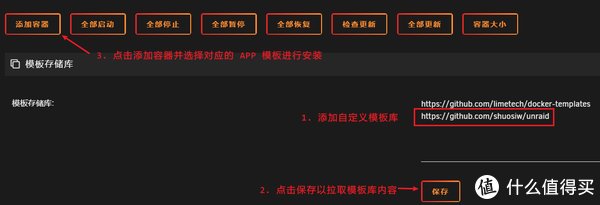
文章插图
其实就相当于一个小型的、轻量版的社区 APP 商店
添加模板库之后,就可以按照预设的模板安装模板库中的应用,流程基本类似
https://github.com/shuosiw/unraid这里以灯大的 FileBrowserEnhanced 为例,我已经定制了一个模板,
可以添加我的模板库来安装(地址在上方),全中文介绍说明容易上手
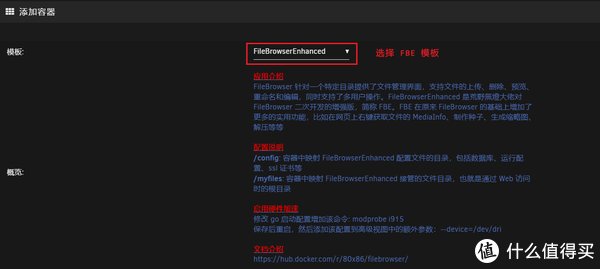
文章插图
选中 FileBrowserEnhanced 模板后,就可以开始配置
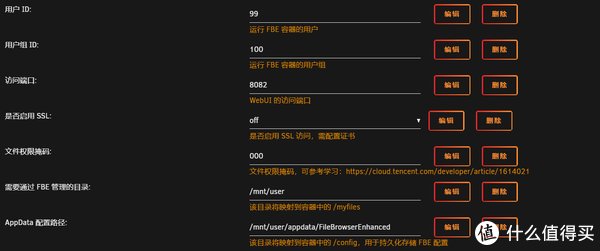
文章插图
常用的参数已经加上,并设置了建议值,如有需要可以自行调整
配置完成后点击 APPLY 就可以开始安装并启动
- 创意|wacom one万与创意数位屏测评
- 黑莓(BB.US)盘前涨逾32%,将与亚马逊开发智能汽车数据平台|美股异动 | US
- 巅峰|realme巅峰之作:120Hz+陶瓷机身+5000mAh 做到了颜值与性能并存
- 抖音小店|抖音进军电商,短视频的商业模式与变现,创业者该如何抓住机遇?
- 缩小|调整电脑屏幕文本文字显示大小,系统设置放大缩小DPI图文教程
- Win10系统桌面|手机桌面秒变Win10电脑系统,这波操作太给力了!
- 系统|电子邮箱系统哪家好?邮箱登陆入口是?
- YFI正式宣布与Sushiswap合作|金色DeFi日报 | 合作
- 小店|抖音小店无货源是什么?与传统模式有什么区别?
- 星期一|亚马逊:黑五与网络星期一期间 第三方卖家销售额达到48亿美元
